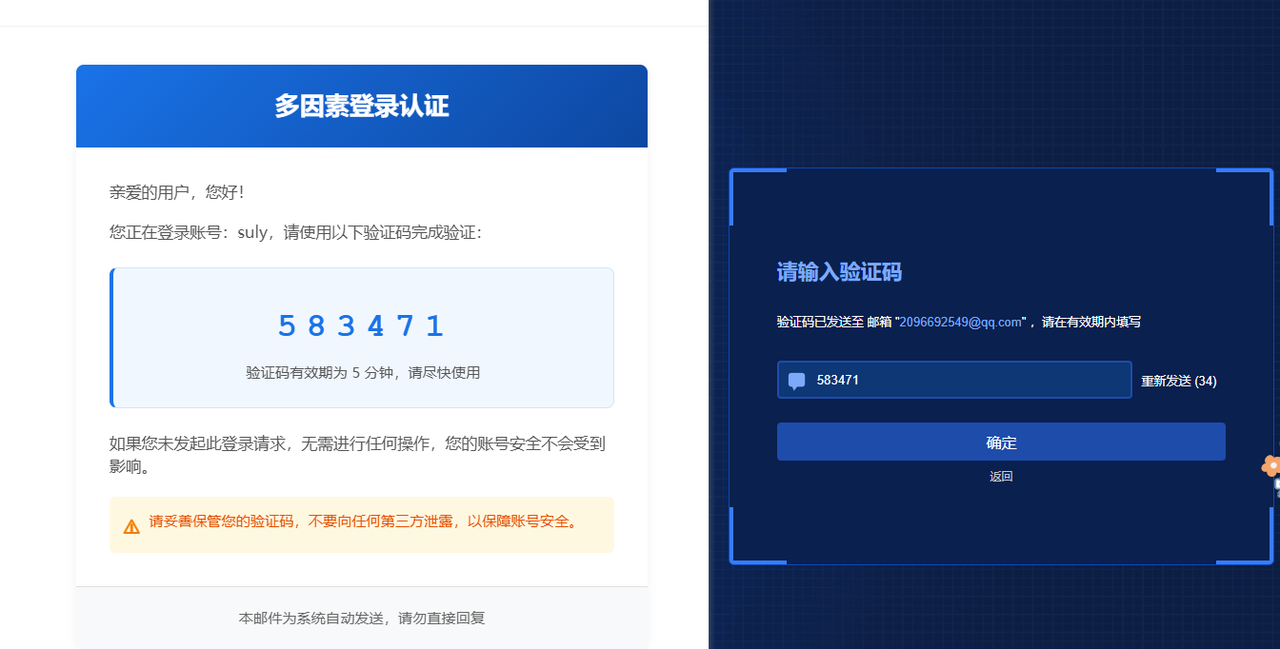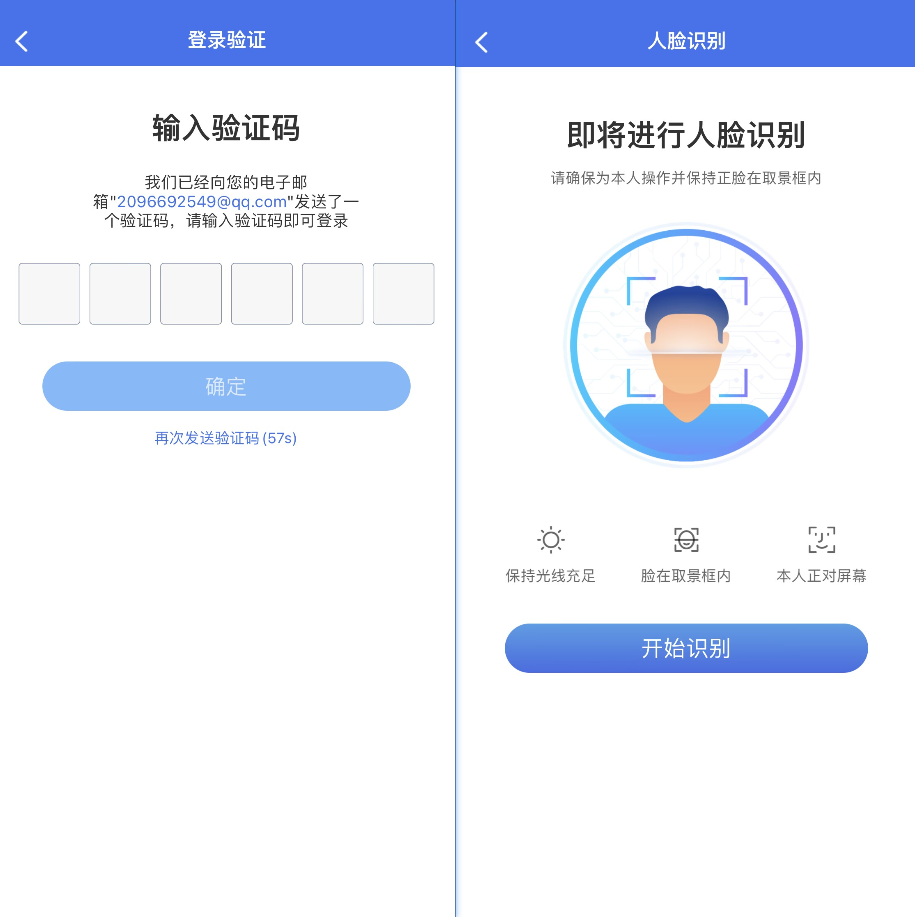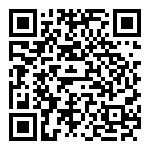用户管理用于维护账号信息及权限管理,左边根据公司信息显示各公司所属的用户;
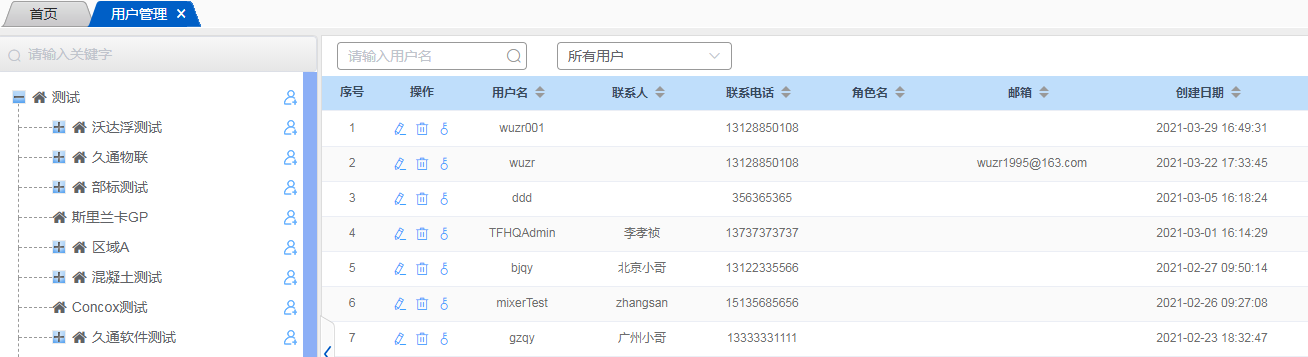
新增用户:
新建的用户属于哪个公司,点击该公司后面的新增图标,弹出新增页面;
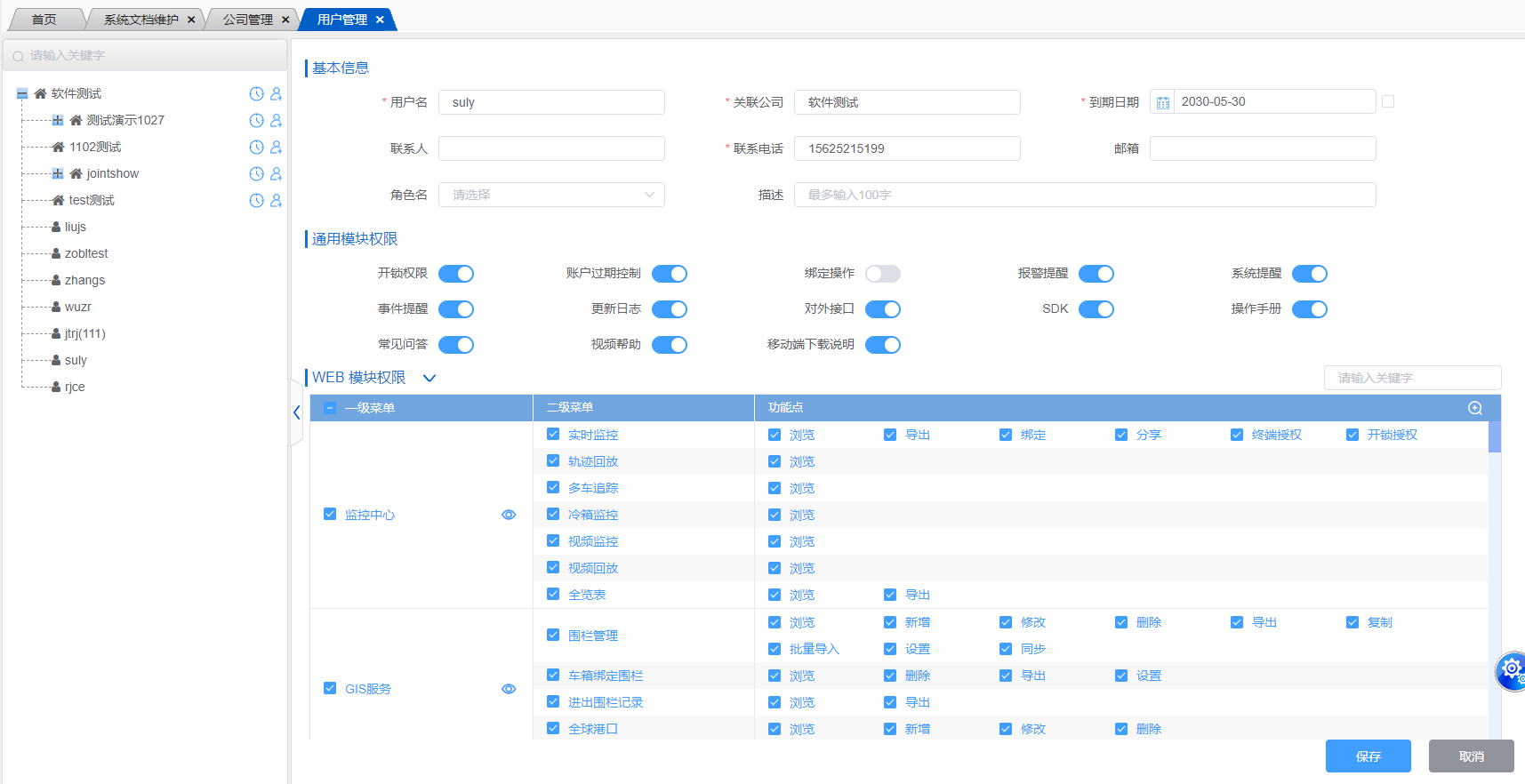
录入用户名、关联公司、到期日期等信息,设置功能权限和配置模块权限,信息录入完毕确认无误后点击保存则可新建成功,生成一个新的账号,该账户会成为当前公司的账号。
此处可以单独设置用户信息,也可以通过选择角色来实现,角色赋予了什么权限则该用户即可拥有什么权限,如果该用户又选择了角色又在下方配置了权限,则该用户拥有的权限为这两者之和。
关联公司:
此处账户关联的公司,登录后则可以管理和查看该关联公司及其子公司的所有信息,请谨慎选择。
功能权限:
配置用户对应的功能权限,用户登录系统后就具备对应的功能权限。
模块权限:
分为WEB端权限和APP权限,需要根据用户角色分配相应的权限,用户登录系统后只显示有权限的功能模块。模块权限细化至每个功能点,按照角色分配功能权限。
编辑用户:
点击用户后面的编辑图标,进入用户编辑页面,修改信息后保存成功就修改成功了,会显示该用户修改后的信息。
如果需要修改到期日期,且想该公司下面所有账户的到期日期也同步修改,可以勾选到期日期后面的复选框,保存成功后,其所属公司名下所有账户的到期日期会同步更新。
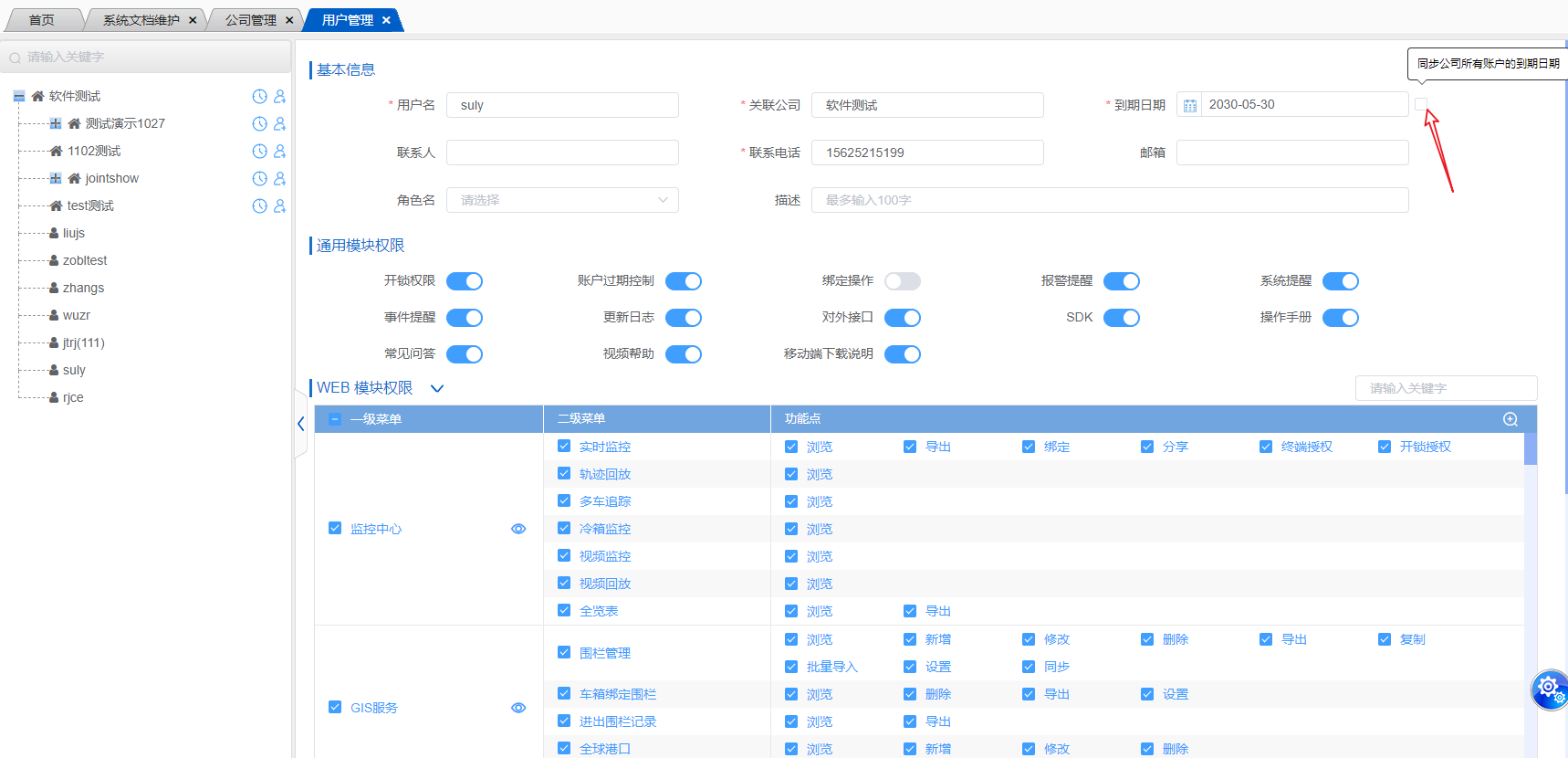
删除用户:
想删除某个用户可以点击其旁边的删除图标,用户被删除后将不能再登录系统。
如果该用户下面有子用户,则连同子用户信息一同被删除了。因此删除用户时请谨慎操作。
新增用户:
此处的新增用户是用来新增父级用户的,点击新增用户功能按钮—>跳转新增页面填写相应信息保存即可。
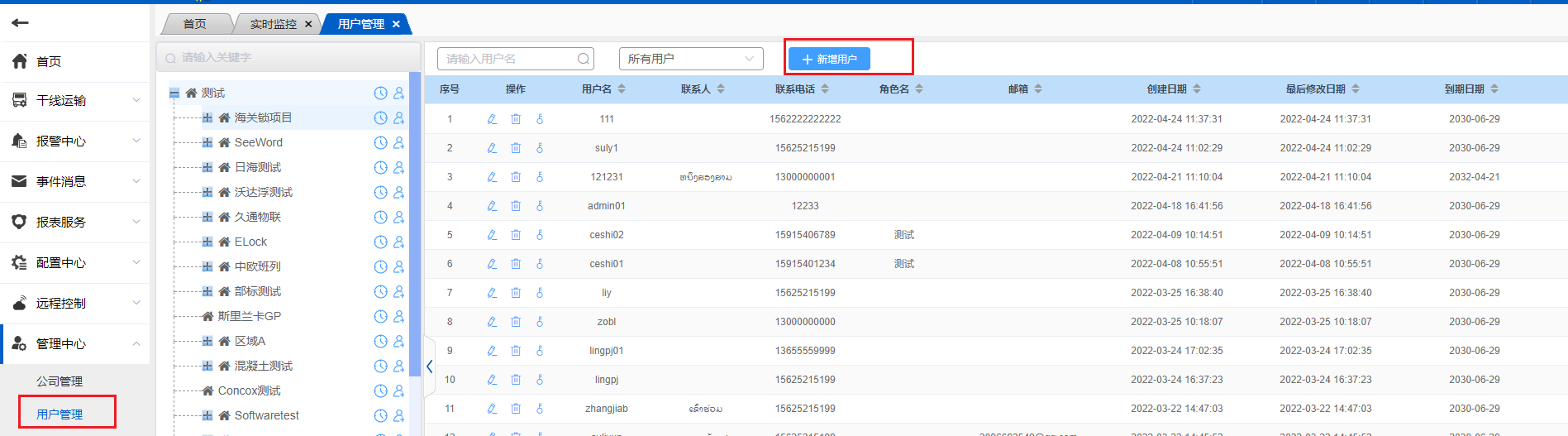
token 过期配置:
找到要进行 token 过期配置的用户所在行,点击 “操作” 列中的令牌形状(token 过期配置)图标,在弹出的配置窗口中:
若要设置 token 长期有效,勾选 “长期有效” 选项。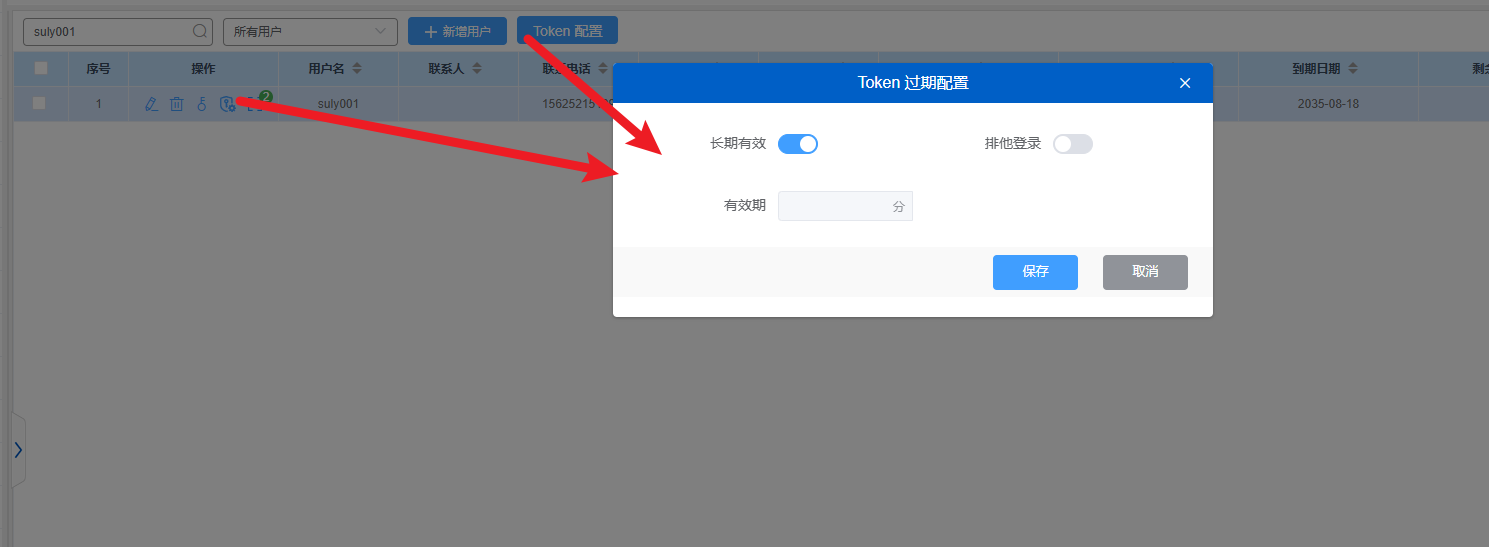
若要开启排他登陆,勾选 “排他登陆” 选项。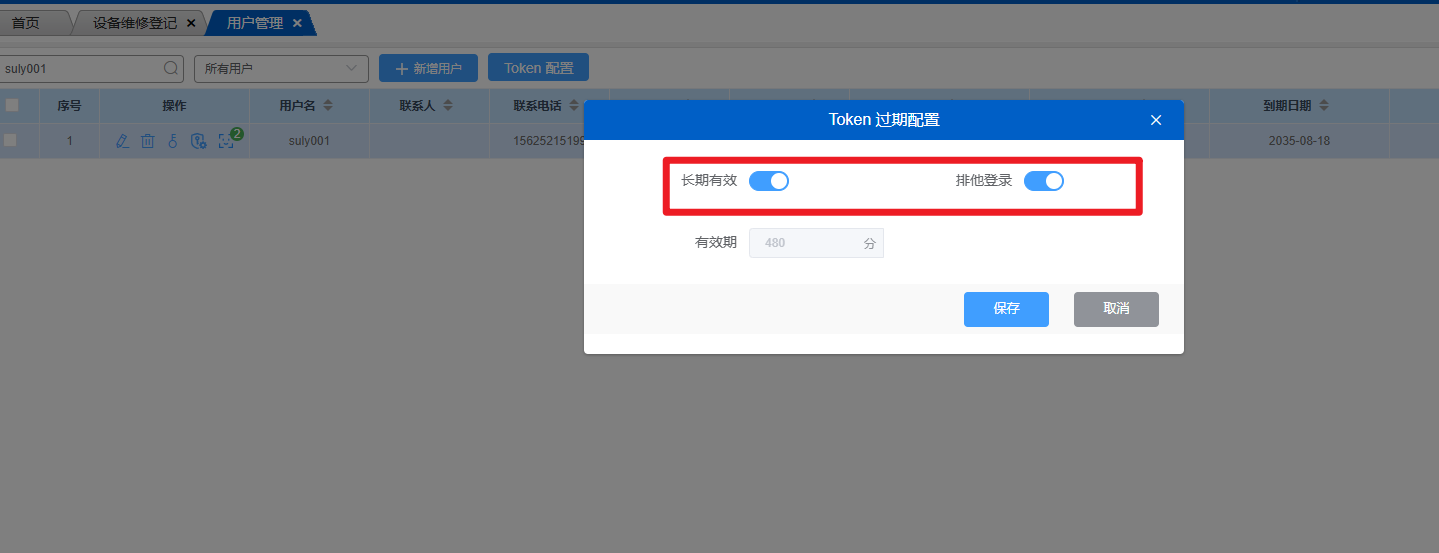
若需要设置有效期时间,在 “有效期时间” 输入框中填写具体的时间。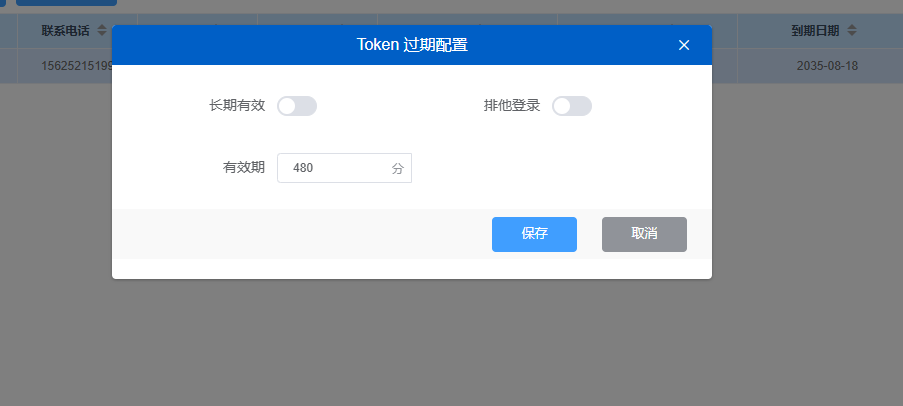
配置完成后,点击 “保存配置” 按钮,完成 token 过期配置操作。
#####多因素认证(MFA)
- 点击 “多因素认证(MFA)” 右侧的开关按钮,将其切换为开启状态(如当前显示为蓝色则表示已开启)。
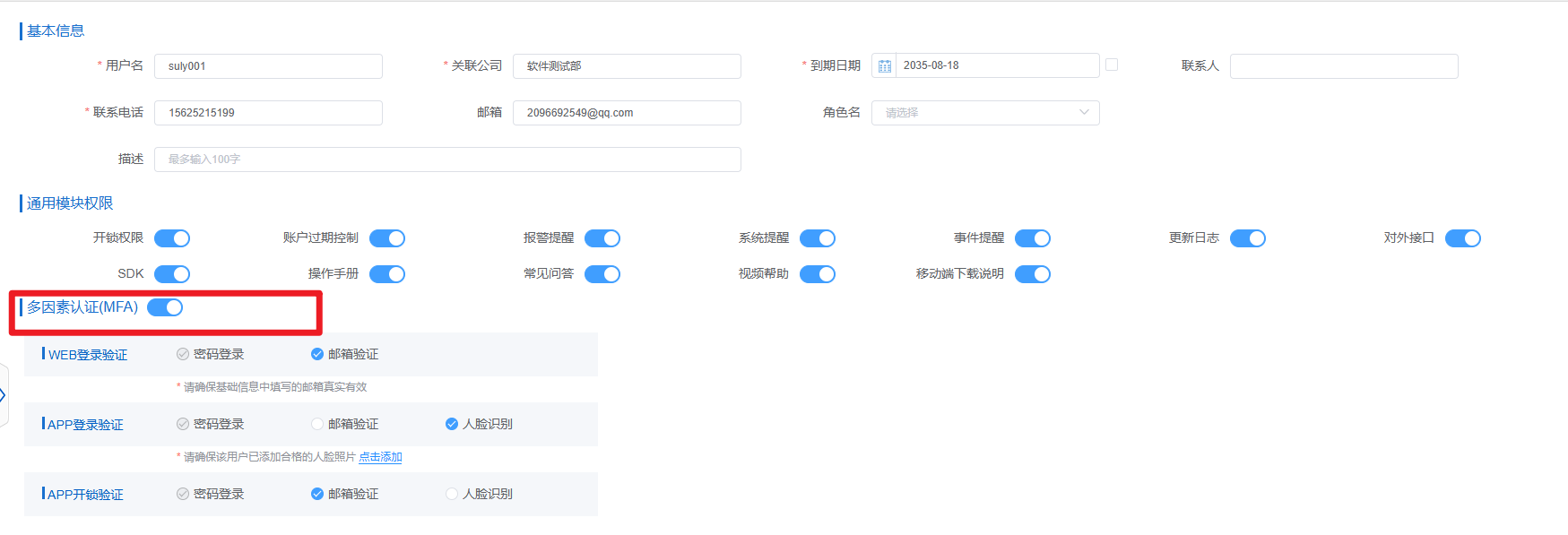
- 选择验证方式
- WEB 登录验证;在 “WEB 登录验证” 区域,您可以选择 “邮箱验证” 方式,也可以不选(默认选择密码登录)。若选择 “邮箱验证”,请确保基础信息中填写的邮箱真实有效,以便能正常接收验证邮件。
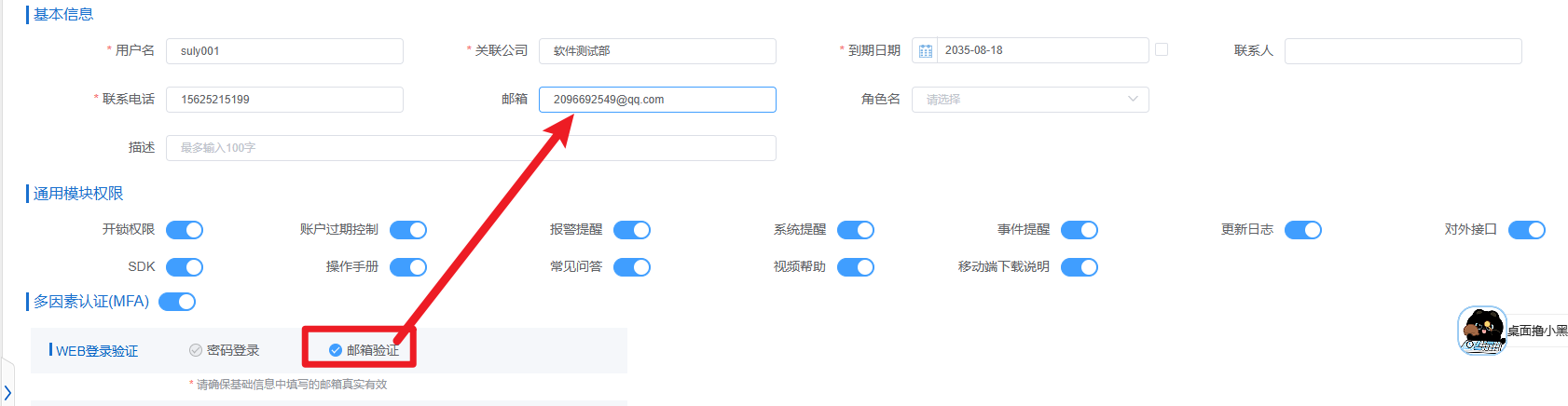
- APP 登录验证;在 “APP 登录验证” 区域,可选择 “邮箱验证” 或 “人脸识别” 方式,也可都不选(默认选择密码登录)。若选择 “人脸识别”,请确保该用户已添加合格的人脸照片,若未添加,可点击 “点击添加” 进行人脸照片的添加操作。
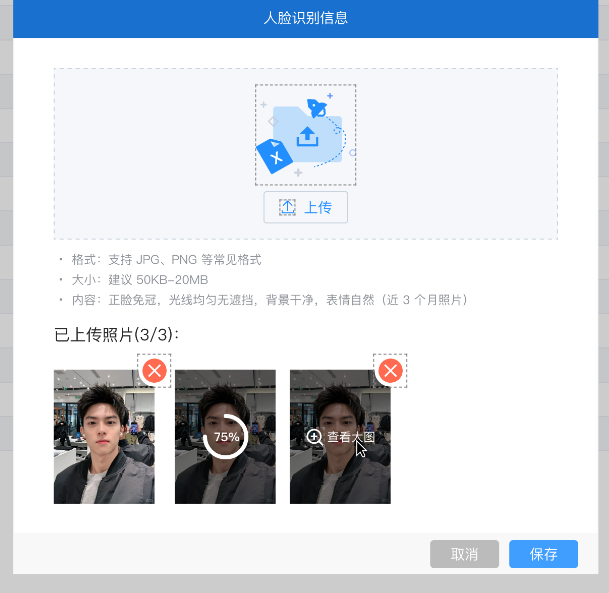
- APP 开锁验证;在 “APP 开锁验证” 区域,可选择“邮箱验证” 或 “人脸识别” 方式,也可都不选(默认选择密码登录)。
- 进行验证操作
根据您在上述各验证区域选择的验证方式,在进行 WEB 登录、APP 登录或 APP 开锁时,按照对应验证方式的要求完成验证即可。例如,选择
“邮箱验证” 则会收到验证邮件,输入邮件中的验证码完成验证;选择 “人脸识别” 则进行人脸扫描匹配等。